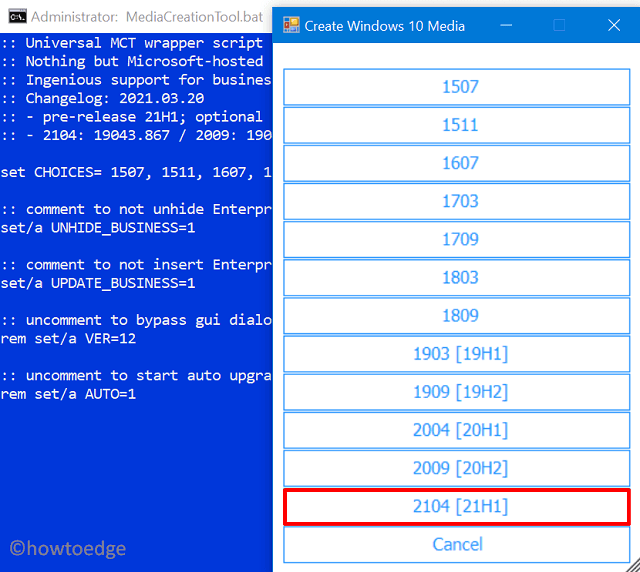[Solved] Код ошибки обновления Windows 10 0x800f024b
Недавно несколько пользователей пожаловались на невозможность обновить операционную систему Windows из-за кода ошибки 0x800f024b. Что ж, эта ошибка возникает не из-за каких-то проблем с обновлением. Скорее это происходит из-за наличия на компьютере поврежденных или несовместимых драйверов устройств.
В этом посте мы обсудим возможные причины, которые могут вызвать эту проблему, а также пять рабочих решений. Поскольку ошибка возникла из-за некоторых поврежденных или несовместимых драйверов, вам следует обновить драйверы, содержащие желтый восклицательный знак.
Исправлено – Код ошибки обновления Windows 10 0x800f024b
Если вы не можете обновить Windows 10 до следующей доступной версии, попробуйте один за другим следующие методы:
1. Обновите драйверы проблемных устройств.
Код ошибки 0x800f024b в основном возникает из-за наличия некоторых неисправных драйверов устройств в Windows 10. В таком сценарии все, что вы можете сделать, это вручную обновить драйверы через диспетчер устройств.
- Нажмите Победа + X и выберите Диспетчер устройств.
- На следующем экране разверните каждый раздел, щелкнув значок «>».
- Проверьте, отображается ли в каком-либо из этих разделов желтый восклицательный знак. Если да, значит драйвер поврежден и требует немедленного исправления.
- Щелкните правой кнопкой мыши соответствующий драйвер и выберите параметр «Обновить драйвер».
- Впоследствии нажмите – «Автоматический поиск драйверов устройств».
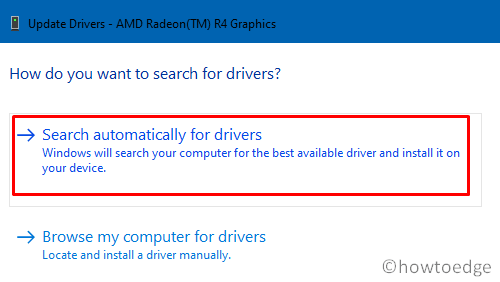
- Затем система будет искать последнюю версию в Интернете. И если они есть, они загружаются и устанавливаются автоматически.
- Когда это закончится, перезагрузите компьютер.
Примечание: В наши дни большая часть автоматического поиска не дает никаких обновлений для драйвера. В этом случае вы можете посетить сайт производителя и загрузить его последнюю версию (если таковая имеется).
После того, как вы загрузили обновленный файл, еще раз следуйте приведенным выше инструкциям и на этот раз выберите – «Искать драйверы на моем компьютере» вместо «Автоматический поиск». Перейдите в папку, в которую вы загрузили установочный файл, и выберите его, чтобы начать установку.
2. Откатить недавно обновленные драйверы
Если ошибка 0x800f024b начинает появляться после обновления любого драйвера на компьютере, обязательно откатите его до предыдущей версии. Вот как выполнить эту задачу –
- Нажмите Win + R, чтобы открыть диалоговое окно «Выполнить».
- Введите «devmgmt.msc» в текстовое поле и нажмите «ОК».
- Когда откроется Диспетчер устройств, разверните драйвер, который вы недавно обновили.
- Щелкните правой кнопкой мыши конкретный драйвер и выберите параметр – Свойства.
- В окне свойств перейдите на вкладку Драйвер и нажмите Откатить драйвер.
Примечание: Если вы недавно обновили драйвер устройства, этот параметр станет серым.
- Теперь следуйте инструкциям на экране, чтобы выполнить оставшиеся шаги.
- Перезагрузите компьютер, чтобы внесенные изменения вступили в силу.
3. Установите драйвер в режиме совместимости
Если ошибка 0x800f024b сохраняется даже после установки драйвера устройства вручную, возможно, возникла проблема совместимости с драйвером. Чтобы исправить это, вы должны запустить эту программу в режиме совместимости. Вот как действовать –
- Щелкните правой кнопкой мыши загруженный файл установки драйвера и выберите – Свойства.
- Затем перейдите на вкладку «Совместимость» и установите флажок «Запустить эту программу в режиме совместимости».
- В раскрывающемся списке выберите версию ОС Windows, с которой совместим этот драйвер.
- После выбора соответствующей операционной системы переустановите драйвер.
- Перезагрузите Windows 10, и когда это произойдет, драйвер должен работать эффективно, не вызывая проблем, связанных с обновлением.
4. Заблокируйте обновление драйверов с помощью Windows Show Hide Updates Tool.
При перезагрузке Windows 10 активируются все драйверы устройств, которые были только что удалены. Поскольку драйвер поврежден, его активация может снова и снова вызывать ошибку 0x800f024b. Чтобы решить такие проблемы, Microsoft предлагает отличный инструмент для устранения неполадок.
Запуск этой служебной программы дает пользователям возможность скрыть или показать обновления Windows для остановленных / удаленных драйверов. Хотя это не решает проблему полностью, вы можете обновить Windows 10 без каких-либо ошибок. Вот как использовать этот инструмент –
Быстрая заметка: Обязательно сначала удалите поврежденный драйвер, прежде чем выполнять следующие шаги –
- Прежде всего, загрузите эту служебную программу, посетив Центр загрузки Microsoft.
- Выберите, чтобы сохранить этот файл, и откройте папку, содержащую заархивированный файл.
- Разархивируйте загруженный файл и дважды щелкните – wushowhide.
- Щелкните один раз над опцией Advanced и затем установите флажок, который говорит – Применяйте ремонт автоматически.

- Нажмите Далее> Скрыть обновления.
- Установите флажки на следующем экране и снова нажмите «Далее».

Вот и все, выбранные драйверы больше не будут мешать обновлению Windows 10, если вы не отмените вышеуказанный параметр.
- Перезагрузите компьютер, чтобы внесенные изменения вступили в силу при следующем входе в систему.
5. Сбросить компоненты Центра обновления Windows.
Если ни один из вышеперечисленных обходных путей не помог решить проблему 0x800f024b, это может быть связано с огромным кешем, хранящимся в Windows 10. Вы можете избавиться от излишне сохраненного кеша, переименовав или очистив папки обновлений Windows.